
Jebkurš stacionārs vai klēpjdators ir nepieciešams ne tikai operētājsistēmas klātbūtnē, bet arī vadītājiem, kas nodrošina pareizu visu aparatūras komponentu un savienoto iekārtu darbību. Šodien mēs pastāstīsim par to, kā tos lejupielādēt un instalēt Lenovo G700 klēpjdatorā.
Meklēt autovadītājiem Lenovo G700
Zemāk mēs apskatīsim visus pieejamos draivera meklēšanas opcijas Lenovo G700, sākot ar tās ražotāja piedāvāto amatpersonu un beidzot ar "standarta", ko īsteno Windows rīki. Starp šīm divām galējībām ir universālas metodes, bet par visu kārtībā.1. metode: Tehniskā atbalsta lapa
Ražotāja oficiālā tīmekļa vietne ir vieta, kurai vispirms ir jāpieprasa konkrētai iekārtai nepieciešamā programmatūrai. Un ļaut tīmekļa resursam Lenovo nav ideāls, nav ļoti ērti izmantot, bet tas ir par to, ka pēdējie ir iesniegti, un vissvarīgāk, stabilas versijas vadītājiem Lenovo G700.
Lenovo produktu atbalsta lapa
- Iepriekš minētā saikne novedīs pie visu Lenovo produktu atbalsta lapu. Mēs esam ieinteresēti arī konkrētā kategorijā - "Portatīvie datori un netbooks".
- Nospiežot iepriekš norādīto pogu, parādīsies divi nolaižami saraksti. Pirmajā, kas jums jāizvēlas sērija, un otrajā - konkrētā klēpjdatoru modelī: G sērijas klēpjdatorus (Ideapad) un G700 klēpjdators (Lenovo), attiecīgi.
- Tūlīt pēc tam tas tiks novirzīts uz lapu "Draiveri un programmatūra", kur redzēsiet vēl dažus nolaižamus sarakstus. Svarīgākais ir pirmais - "operētājsistēma". Paplašiniet to un pārbaudiet versijas un izlādes Windows versiju, kas ir instalēta jūsu klēpjdatorā. Jo "komponenti" blokā, jūs varat izvēlēties iekārtu kategorijas, draiveri, kuriem vēlaties lejupielādēt. Norāde par "atbrīvošanas datumiem" būs noderīga tikai tad, ja jūs meklējat konkrētu periodu. Cilnē Serability ir iespējams atzīmēt vadītāju svarīguma pakāpi, to saraksta vienumu skaits ir tālāk - no kritiskās visiem pieejamiem, kopā ar firmas komunālajiem pakalpojumiem.
- Nosakot visu vai tikai svarīgāko informāciju (Windows OS), ritiniet lejup pa lapu nedaudz zemāk. Būs visu programmatūras komponentu saraksts, kurus var lejupielādēt Lenovo G700 klēpjdatoram. Katrs no tiem ir atsevišķs saraksts, kas vispirms ir jāizmanto divreiz, nospiežot lejupvērsto bultiņu. Pēc tam jūs varat "lejupielādēt" vadītāju, noklikšķinot uz atbilstošās pogas.

Līdzīgs viens ir jādara ar visām zemāk esošajām sastāvdaļām - izvietot savu sarakstu un doties uz lejupielādi.
Ja jūsu pārlūkprogrammā ir nepieciešams lejupielādes apstiprinājums, norādiet mapi Windows "Explorer" logā atvērtajā logā, lai saglabātu izpildāmos failus, ja vēlaties, mainiet to nosaukumu un noklikšķiniet uz pogas Saglabāt.
- Tiklīdz jūs lejupielādējat visus klēpjdatora draiverus, dodieties uz to uzstādīšanu.
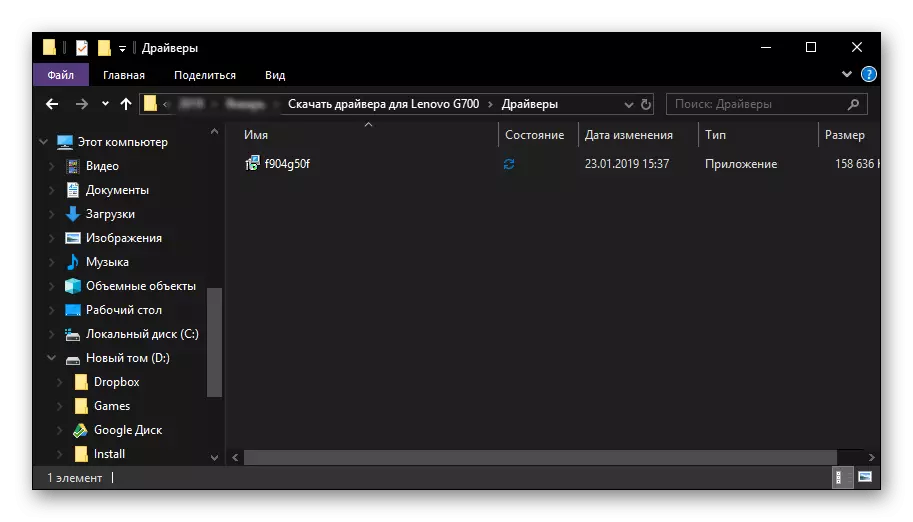
Palaidiet izpildāmo failu un izpildiet standarta instalēšanas vedņa vadlīnijas. Tādējādi instalējiet katru lejupielādēto draiveri sistēmā un pēc tam atsāknēšana.
- Atkārtojiet iepriekšējā ceļa 1-2. Reiz "draiveru un programmatūras" lapā dodieties uz cilni "Automātiskā draivera atjaunināšana" un noklikšķiniet uz pogas "Sākt skenēšanu".
- Pagaidiet, kamēr tiek veikta verifikācija, pēc kura lapā parādās saraksts ar draiveriem, kas īpaši izvēlēti jūsu Lenovo G700.

Lejupielādējiet tos visus vai tikai tos, kas uzskata par nepieciešamiem, veicot iepriekšējās metodes 4-5.
- Diemžēl Lenovo tīmekļa pakalpojums, kas nodrošina iespēju automātiski meklēt draiverus, ne vienmēr darbojas pareizi. Dažreiz pārbaude nedod pozitīvus rezultātus, un tam ir pievienots šāds post:

Šādā gadījumā ir nepieciešams veikt to, kas tiek piedāvāts iepriekš minētajā logā - izmantot Lenovo servisa tilta lietderību.
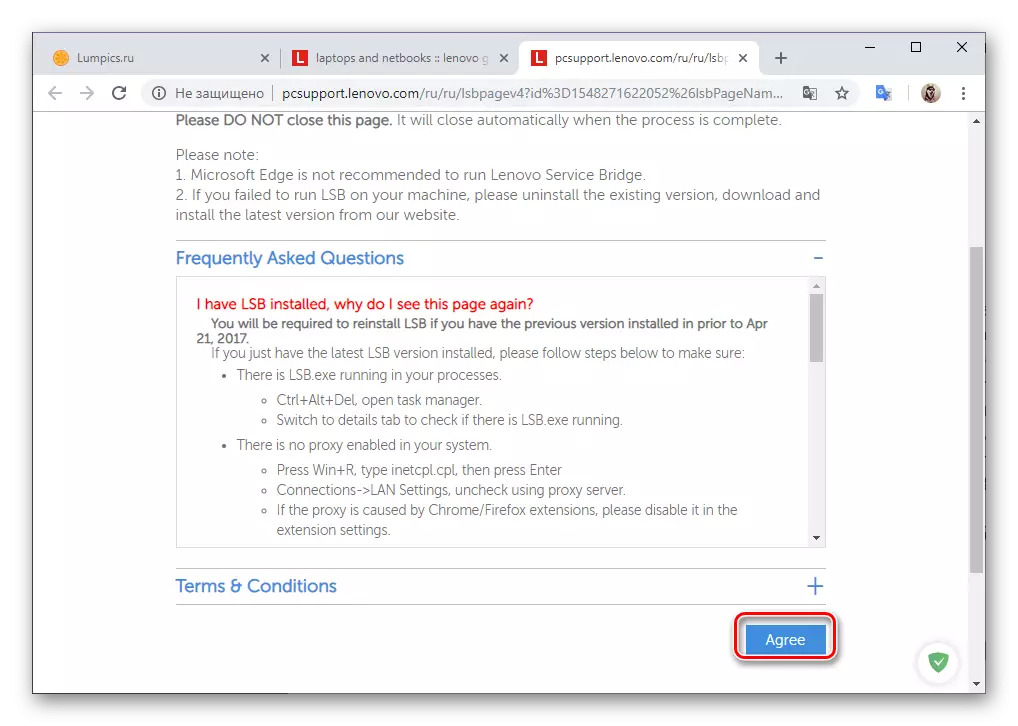
Nospiediet "Piekrītu" zem loga ar loga līgumu un saglabāt instalācijas failu datorā.

Palaist to un instalējiet firmas lietojumprogrammu, pēc tam atkārtojiet iepriekš aprakstītos soļus, sākot no pirmā soļa.


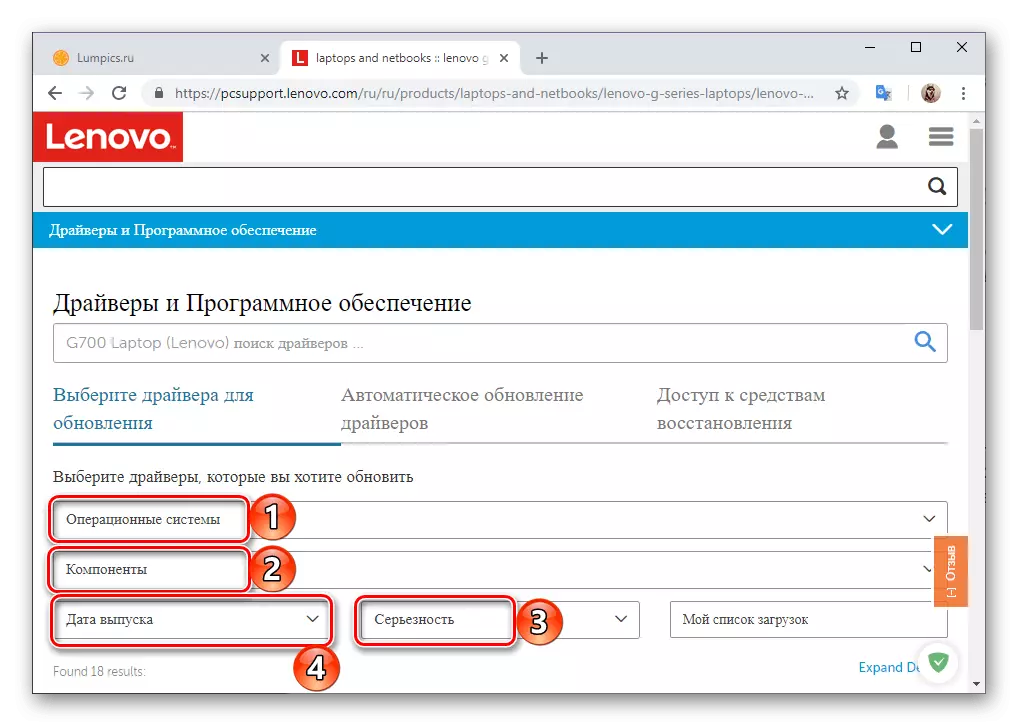
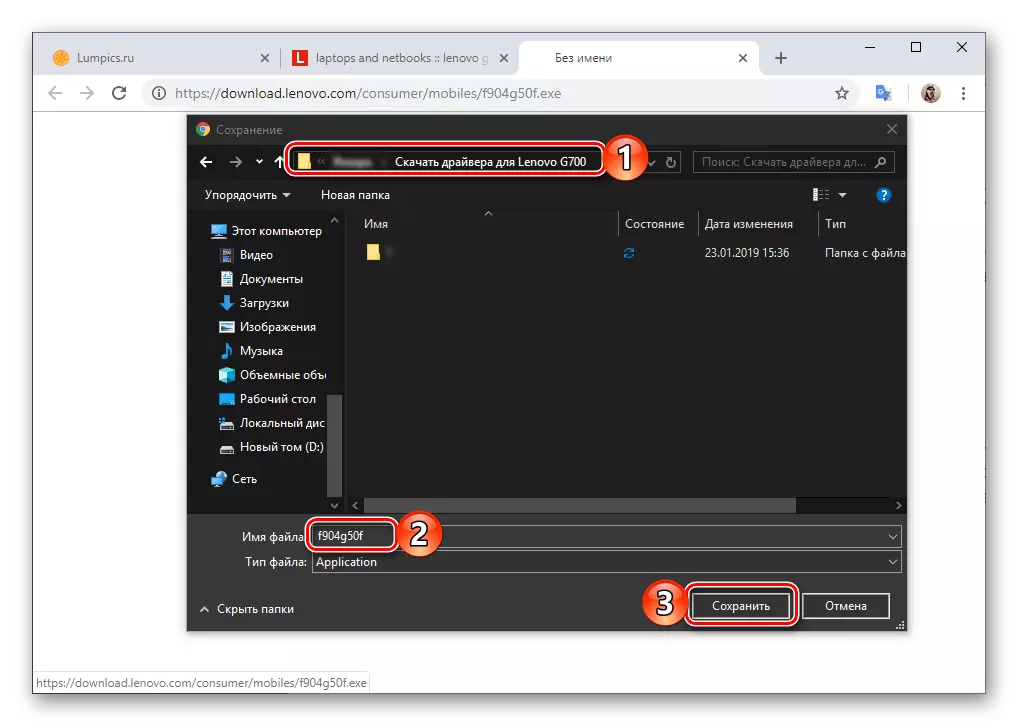
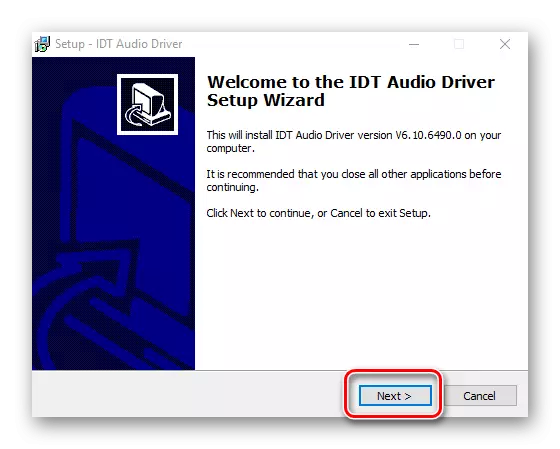
2. metode: korporatīvais tīmekļa skeneris
Lenovo oficiālā vietne piedāvā savu klēpjdatoru īpašniekus un nedaudz ērtāku iespēju meklēt vadītājiem nekā iepriekš. Bet tas darbojas ne vienmēr perfektā, tostarp Lenovo G700 gadījumā.
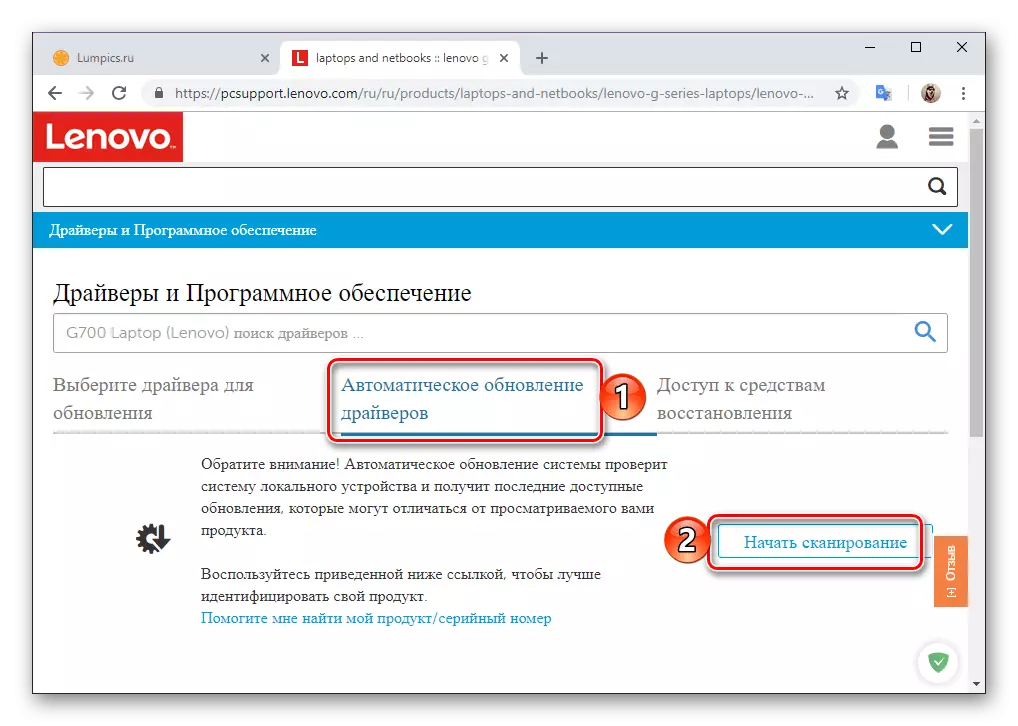
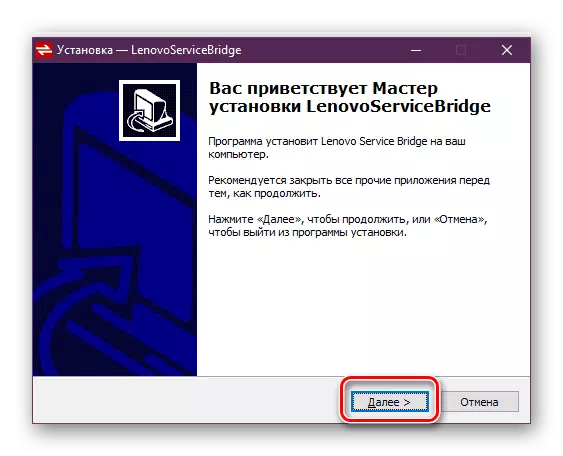
3. metode: Universālie lietojumi
Programmatūras izstrādātāju ienākšana labi saprot, cik grūti daudziem lietotājiem ir atrast piemērotu vadītāju meklēšanu, un tāpēc piedāvā viņiem diezgan vienkāršu risinājumu - specializētas programmas, kas paši par sevi izmanto šo uzdevumu. Agrāk, mēs sīki izskatījām galvenos pārstāvjus šajā segmentā, tāpēc, lai sāktu ar, mēs ierosinām iepazīties ar šo izvēli, un pēc tam izdarīt savu izvēli.
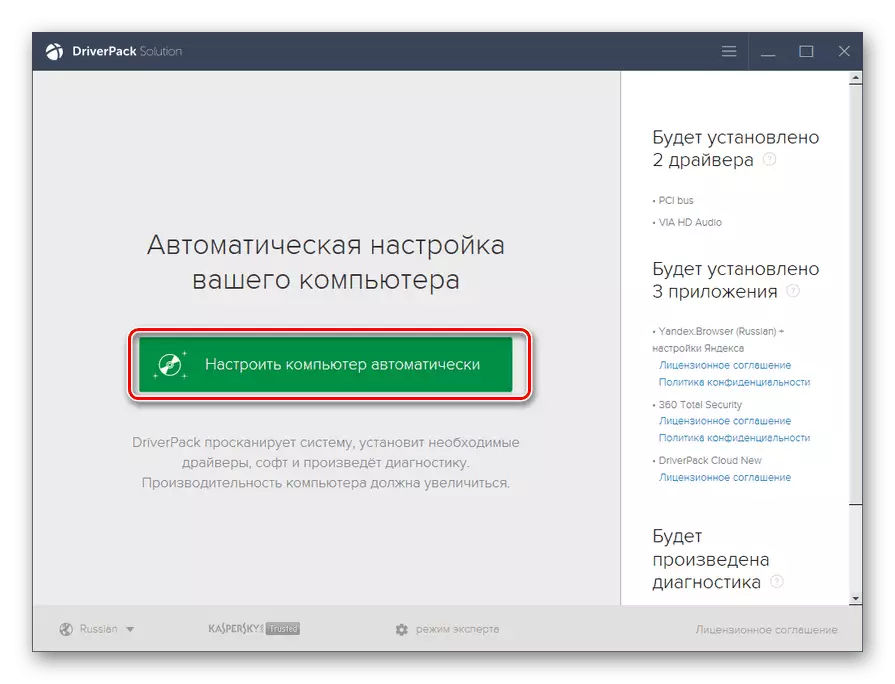
Lasīt vairāk: lietojumprogrammas autovadītāju automātiskai uzstādīšanai
Raksts par iepriekšminēto saiti stāsta par divpadsmit programmām, jums būs arī pietiekami tikai viena lieta - jebkurš no tiem tiks galā ar meklēšanu un uzstādīšanu vadītāju Lenovo G700. Un tomēr, mēs iesakām izmantot DriverPack risinājumu vai Drivermax šiem mērķiem - tie ir ne tikai bezmaksas, bet arī apveltīta ar lielākajām bāzēm dzelzs un programmatūru, kas atbilst tam. Turklāt mums ir soli pa solim rokasgrāmatas, lai strādātu ar katru no tiem.
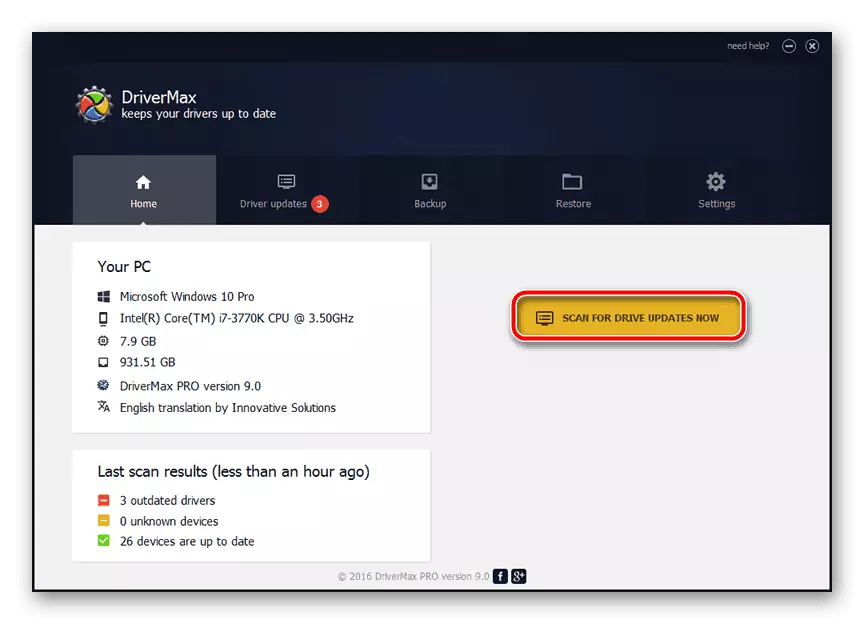
Lasīt vairāk: Kā lietot Solyushn un Drivermaks DriverPack
4. metode: Iekārtas ID
Portatīvie datori, kā arī stacionārie datori sastāv no dažādiem aparatūras komponentiem - savstarpēji savienotas ierīces, kas darbojas kā viens vesels skaitlis. Katra šīs dzelzs ķēdes saite ir aprīkota ar unikālu iekārtu indikatoru (saīsināts ID). Zinot tās nozīmi, jūs varat viegli atrast atbilstošu draiveri. Lai iegūtu to, sazinieties ar ierīces rokasgrāmatu, pēc tam ir nepieciešams izmantot meklētājprogrammu vienā no specializētajiem tīmekļa resursiem, kas nodrošina iespēju meklēt ID. Detalizētāka rokasgrāmata, pateicoties kura jūs varat lejupielādēt draiverus, tostarp mūsu rakstu varonis - Lenovo G700 - ir izklāstīti turpmākajā atsaucē.
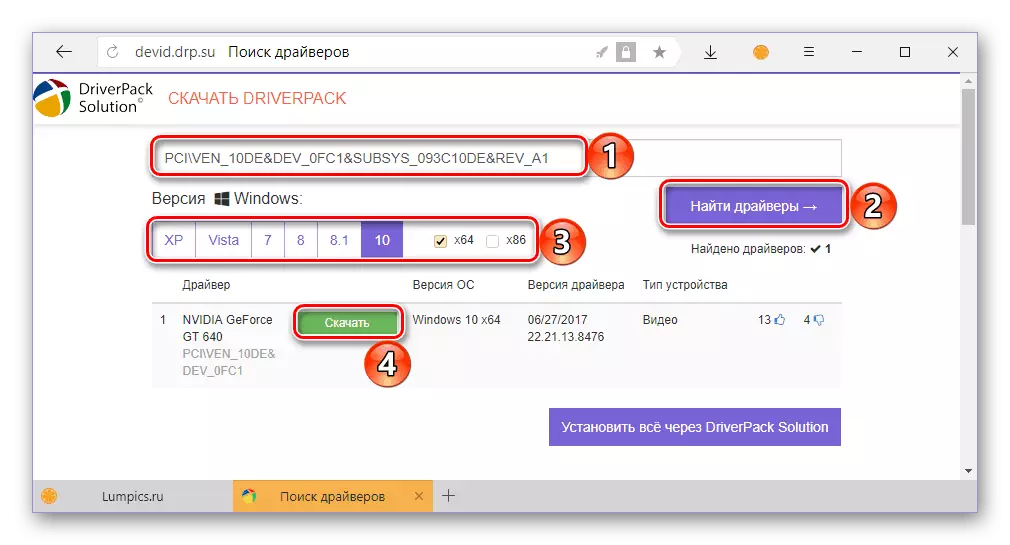
Lasīt vairāk: Iekārtas identifikators kā vadītāja meklēšanas rīks
5. metode: "Device Manager"
Šis operētājsistēmas instruments papildus ID un cita aprīkojuma informācijas iegūšanai var būt iesaistīta arī tieši vadītāju lejupielādei un instalēšanai. Lietošanas trūkums, lai atrisinātu mūsu šodienas uzdevumu "Device Manager", ir tas, ka meklēšanas procedūra būs nepieciešama manuāli, atsevišķi katram dzelzs komponentam. Bet šī lietā priekšrocība ir daudz nozīmīgāka - visas darbības tiek veiktas Windows vidē, kas nav apmeklējot jebkuras vietnes un izmantojot trešo pušu programmas. Uzziniet, kā to izmantot tieši Lenovo G700, varat atsevišķā rakstā mūsu tīmekļa vietnē.
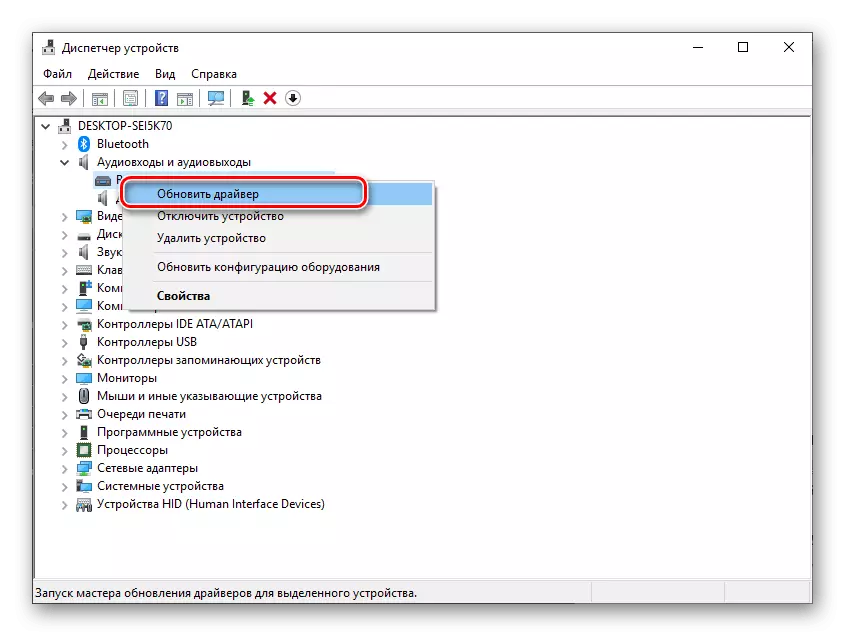
Lasīt vairāk: Meklēt un atjaunināt draiverus, izmantojot "Device Manager"
Secinājums
Jebkura no metodēm, kuras mēs esam uzskatījuši, ļauj atrisināt uzdevumu tēmā - lejupielādēt draiverus Lenovo G700 klēpjdatoram. Daži no tiem nozīmē manuālo meklēšanu un instalēšanu, citi dara visu automātiski.
